
ゲームのライブ配信で皆さん気にしていることは何かありますか?私は自分の配信画面に少し個性を出したくてオーバーレイを作成して使用しながら配信しています



今回はもう少し配信画面を華やかにしたい、Twitterなどの自分のSNSを宣伝したいときに役立つオーバーレイについてお話します!
オーバーレイとは?
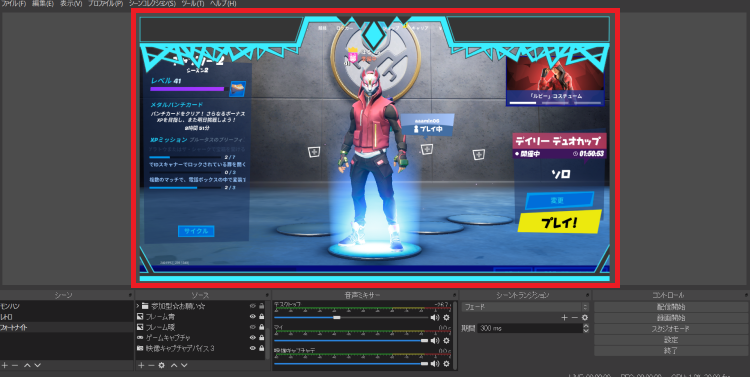
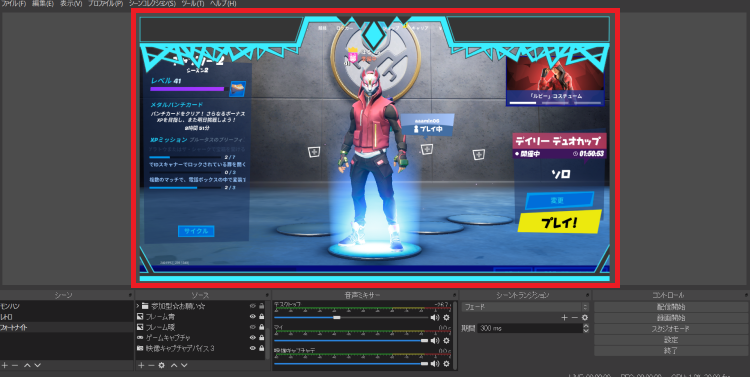
上の画像の赤枠内、水色の部分がオーバーレイ(枠)です。このオーバーレイを装飾することで、自身が発信しているSNSのIDや伝えたいメッセージをより見やすく表示することができます。
私は上部2つのグレー部分に左側はTwitterID、右側は配信内容に合わせてですが表示されているゲーム画面はフォートナイトなので、その場合フレンドIDを表示したりカスタムマッチのときはカスタムキーを表示させています。
オーバーレイのデザインによっては、ここは配信に映したくない部分(例えば自分以外のフレンドIDなど)を常に隠すことができます。
オーバーレイ 作りは「CLIP STUDIO」を使用 しています
ブログの私のアイコンもYouTubeやTwitterに使っているヘッダー、4コマ漫画などは全て「CLIP STUDIO PAINT」(以下クリスタ)というイラスト作成ソフトを使用して作成しています。
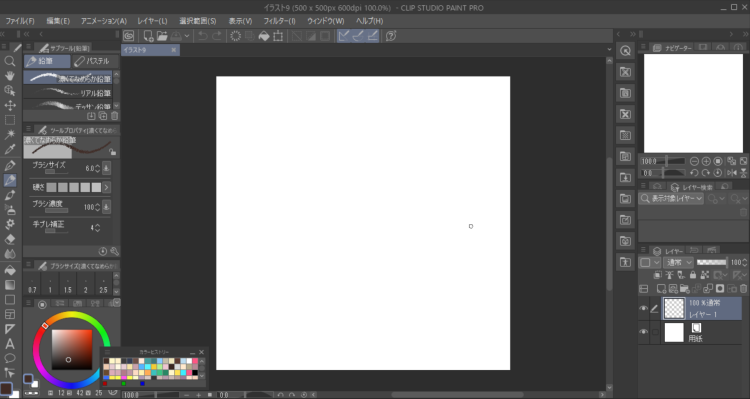
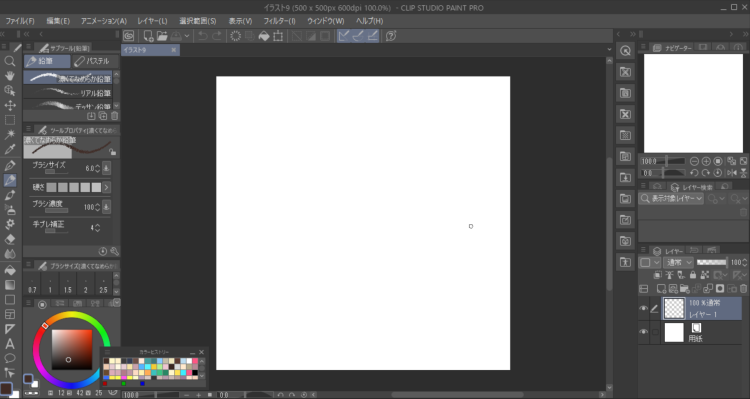
クリスタがあるとイラストだけではなく、本格的な漫画やGIFなどのアニメーションまで作ることができます。このクリスタを使って、配信画面を彩るオーバーレイを作成しました。
オーバーレイを作成するときのサイズ
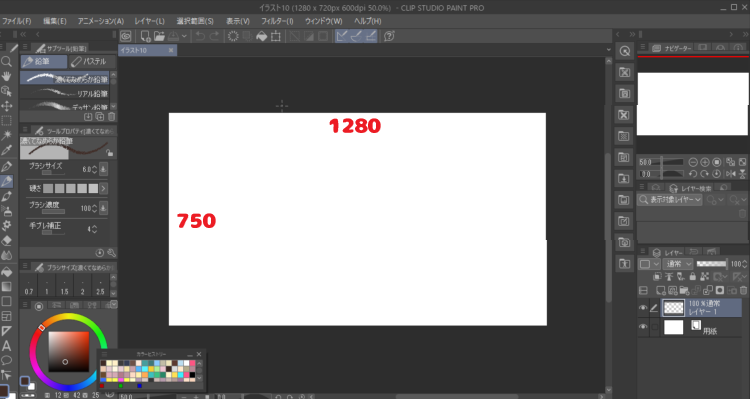
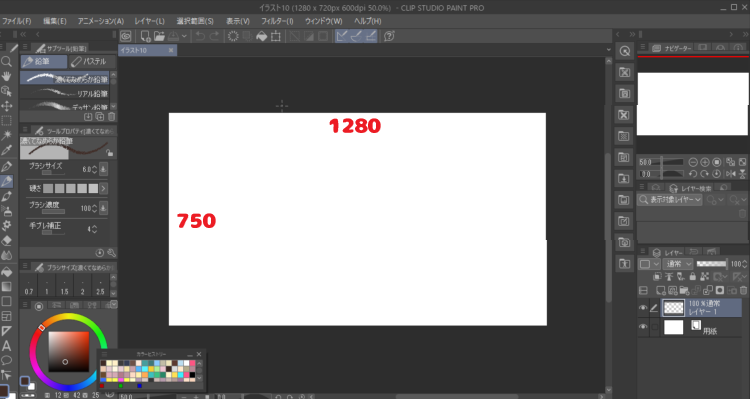
OBSStudioで配信する場合、作成するオーバーレイのサイズは、1280×720pxです。
このサイズで作成すると、ぴったりとOBSにはめ込むことができます。
背景透過は忘れずに PNGファイルで保存
作ったオーバーレイを保存する場合、”背景を透過”させるのをお忘れなく!背景を透過させないと、OBSに反映させたときに、ゲーム画面が隠れてしまいます。
背景を透過させて保存する場合は、クリスタのレイヤーの1番下にある「用紙」という項目を非表示にします。非表示にして「PNGファイル」で保存します。
JPEGファイルだと、背景を透過しても自動で白い背景付きで保存されてしまうので、必ずPNGファイルで保存してください。
オーバーレイをOBS Studioへ表示させる
用意したオーバーレイをOBS Studioへ表示させる方法をご紹介します。まず始めにOBS Studioを起動させます。オーバーレイを使いたいシーン(OBS画面左下の項目)を選択します。シーンを選択した後は、隣の「ソース」から「+」をクリックします。
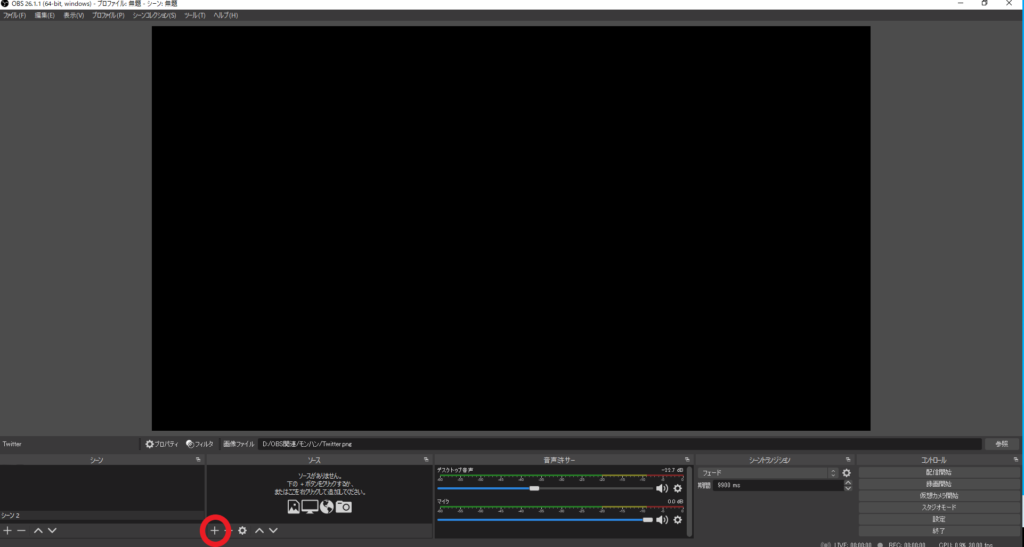
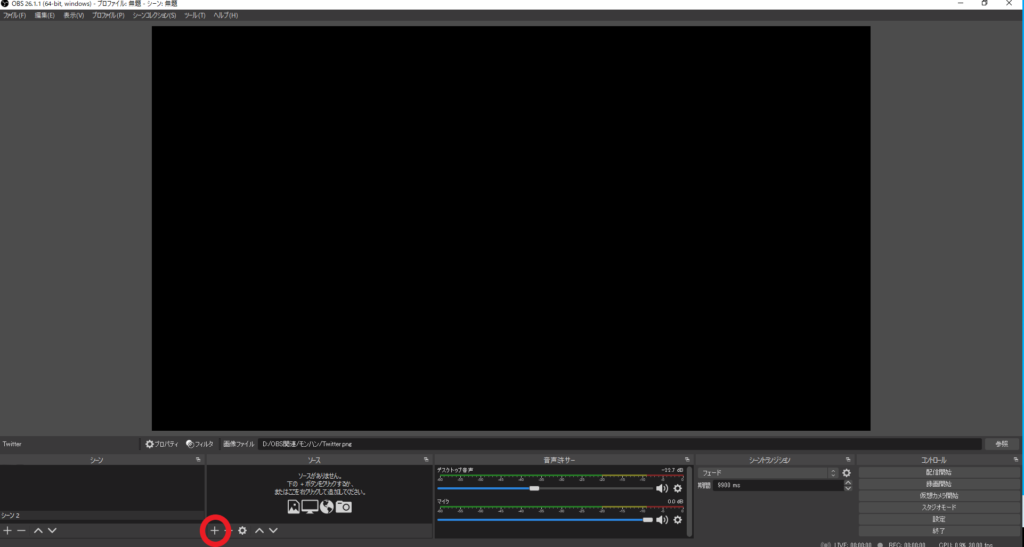
次に「画像」をクリックして、作成したオーバーレイを選択します。
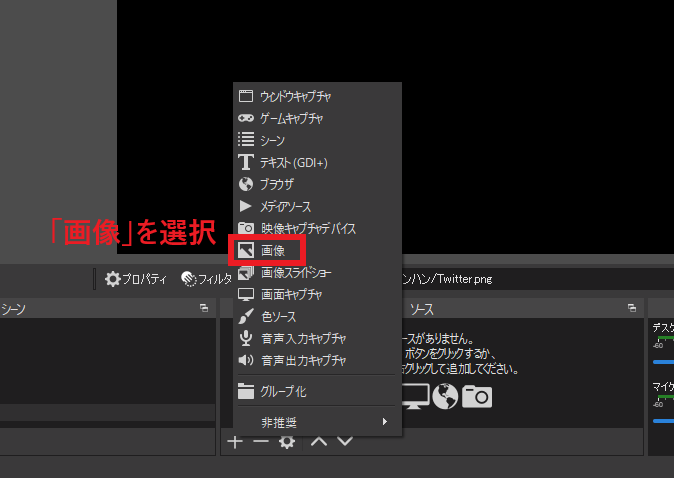
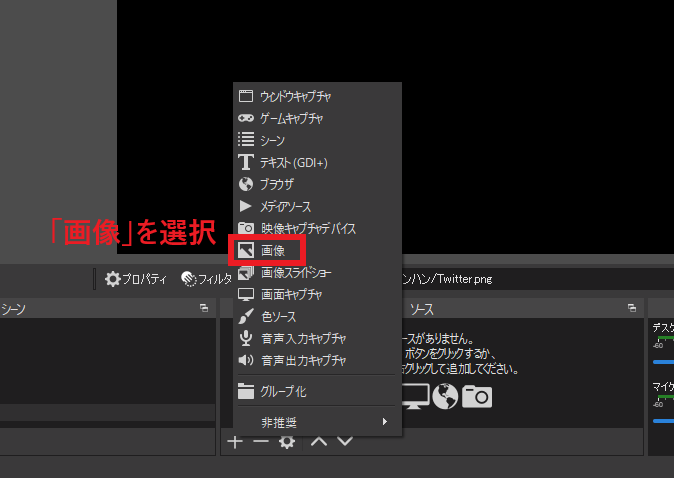
オーバーレイを選択して展開すると、少しサイズが小さく表示されます。オーバーレイ右下の角をクリックしたまま引っ張ると、黒い余白が埋まります。


「ソース」の項目から「+」はオーバーレイだけではなくゲーム画面やパソコンの画面を表示させたり、VTuberモデルを表示させるときなどにも使う手順なので、ぜひ覚えておきましょう!



オーバーレイを作るときはクリスタ以外のソフトでもPNGファイルで保存しましょう!次はOBS Studioのソースにオーバーレイを重ねて配置した例をご紹介します!
オーバーレイを重ねて表示させてみる
下の画像は最近モンハン配信で使い始めるために用意したオーバーレイです。右側にはライブ配信中にもらったコメントが表示されるように、コメント欄用のスペースを作っています。あと見に来てくれたリスナーさんへの挨拶メッセージを流しているので、見やすいように白い枠をオーバーレイ下に配置しています。
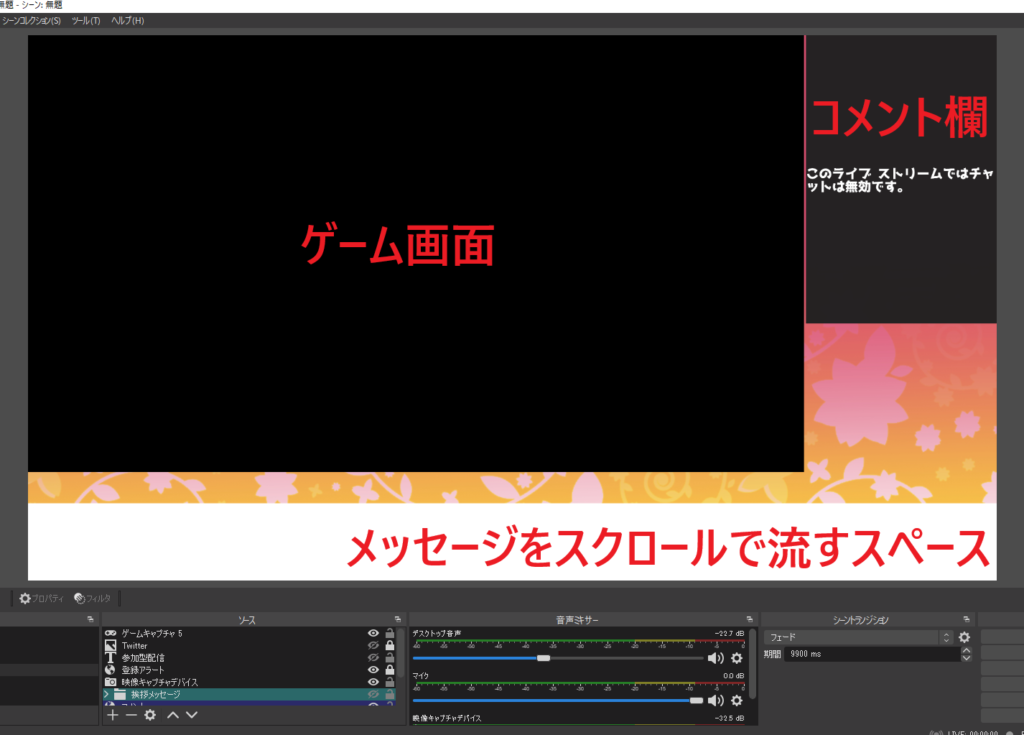
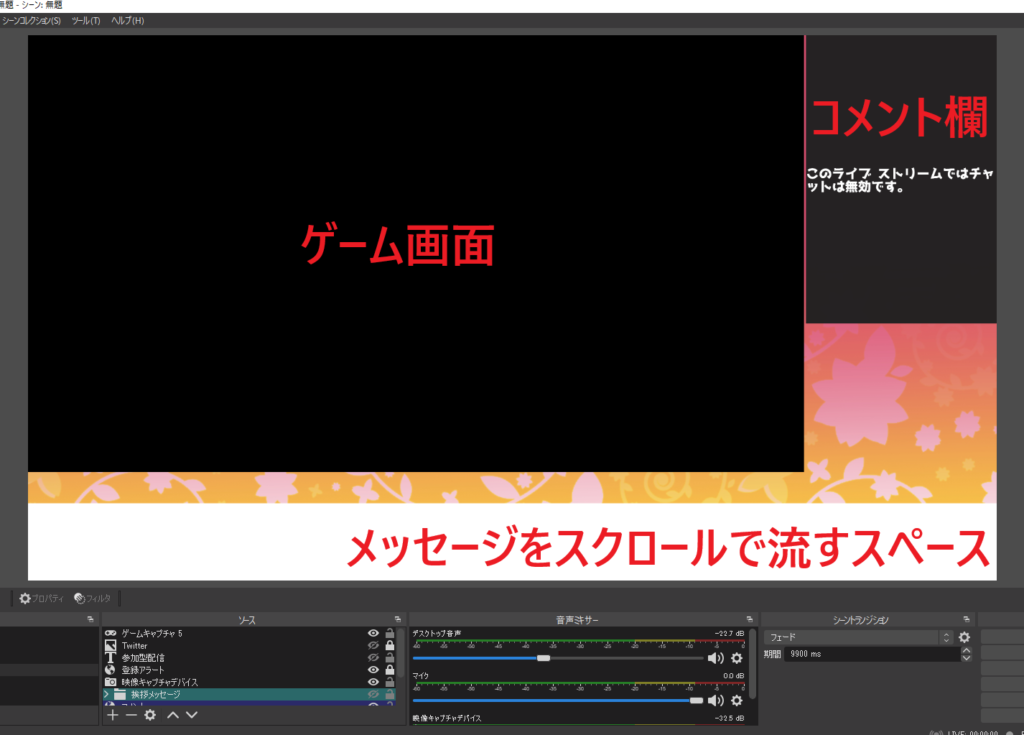
スクロールメッセージで伝えたいことを詰め込むだけでも十分ではありますが、TwitterなどのSNSを見やすいところに配置したい場合は、オーバーレイの他にPNGファイルで画像を追加で作成します。
追加で画像作成する際は実際の配信画面に配置する位置で作成するのがおすすめです。
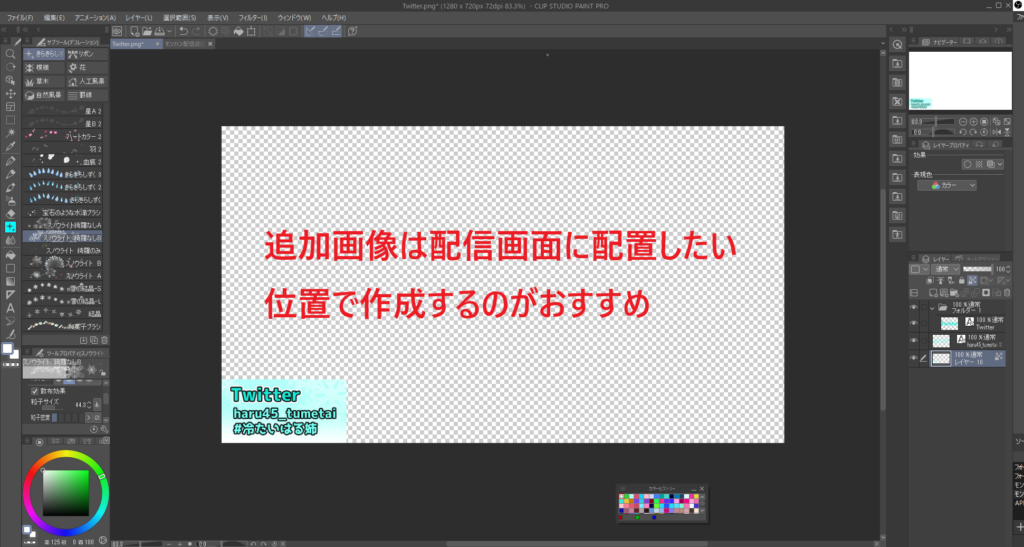
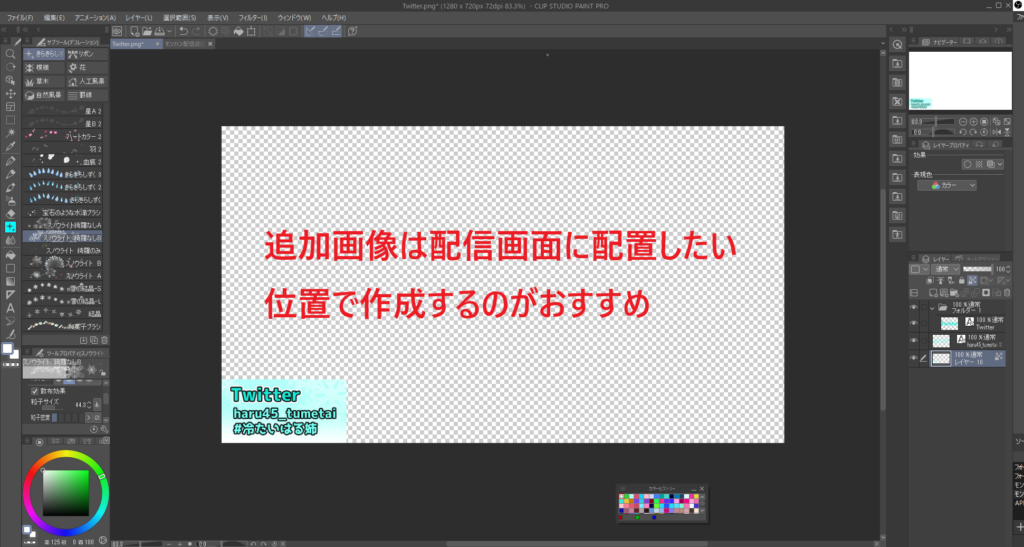



適当な位置で画像作成もありですが、OBS Studioでもサイズ変更できますが細かく変更できないので、あらかじめ場所を決めて作ると楽ですよ!
作成した追加画像をOBS Studioへ
OBS Studioを起動して画像を追加したいシーンを選択してソース一覧にある「+」から「画像」を選択します。ここまではオーバーレイをソースへ追加する手順と同じです。


追加画像の取り込みが終わって、スクロールメッセージも表示させてVTuberモデルを配置した配信画面がこんな感じです。
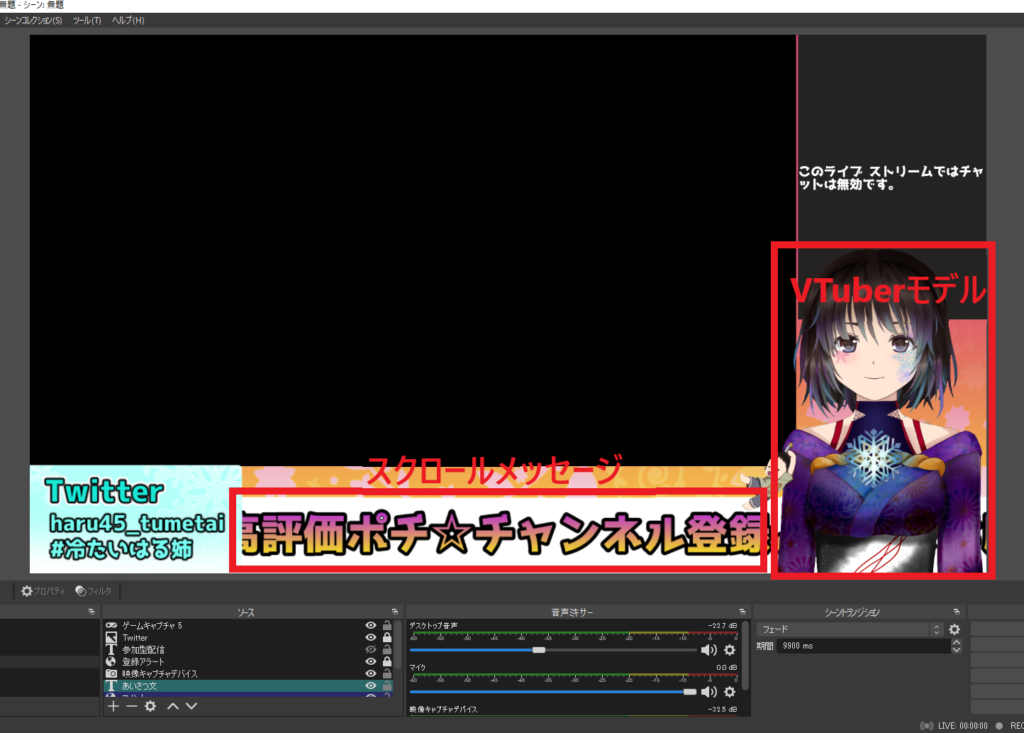
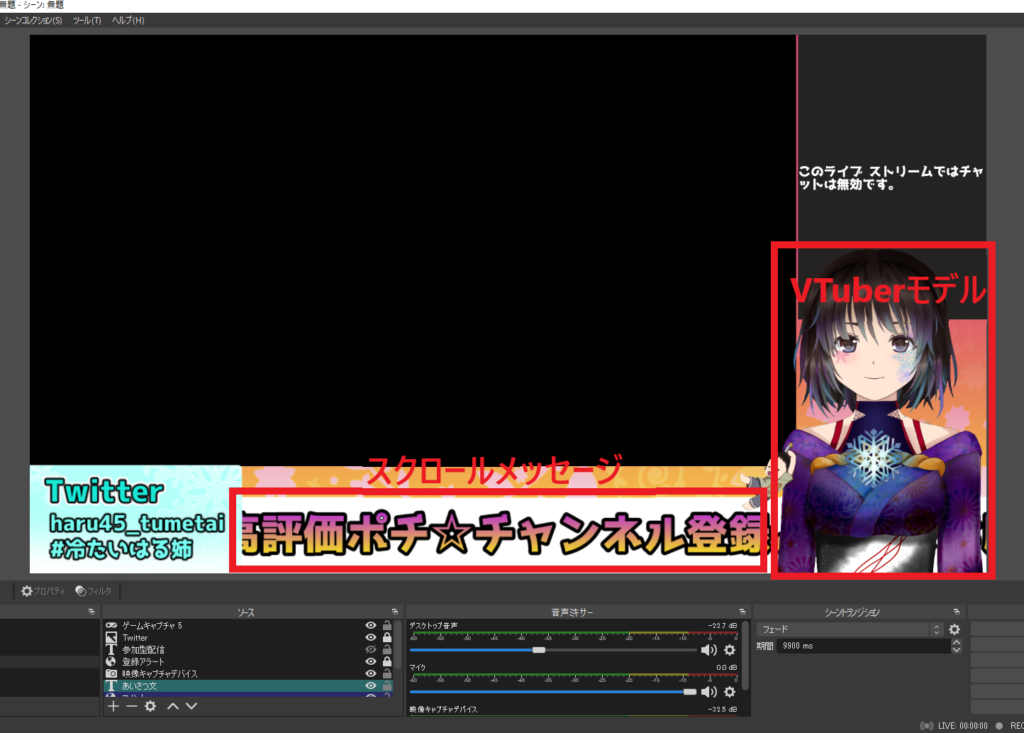



上の配信画面はモンハン配信用で、ライブ配信開始後はロビー番号を空きスペースに表示させています。
こんなときはオーバーレイが不要になるかも?
ここまで見るとオーバーレイは万能なように感じるかもしれませんが、自身のチャンネルで配信している内容によっては不要になることもあります。
- ライブ配信ではなく、アップロード動画メイン
- ライブ配信後動画を切り抜き、その動画のみ使う場合
調理動画や便利アイテムの紹介動画などを見てみると、オーバーレイを使っている動画はあまり見かけないかと思います。ライブ配信後に動画を切り抜いてアップロードするのなら、逆にオーバーレイを使わずにシンプルにゲーム画面だけの方が見やすいこともあります。
オーバーレイの役割
私のチャンネルではほぼリスナーさんとの参加型配信なので、オーバーレイが活躍することが多くあります。概要欄もしっかり作ってはいますが、残念なことにリスナーさんは概要欄をほぼ見ません。(悲しいけど事実)
ライブ配信を見に来て概要欄を表示させるにも、スマホだとコメント欄を一度閉じて概要欄をわざわざ表示させないといけません。
来てくれたリスナーさんの手間を考えると、配信画面でこれだけは伝えたいことをオーバーレイを使って表現するのもありだと思います。
オーバーレイは自分がどんな配信者なのか知ってもらう、覚えてもらうための補助素材の役割なのかなと思います。










